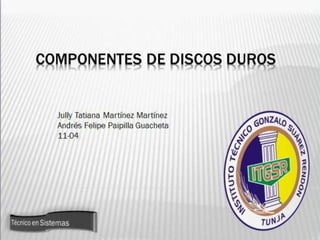
Componentes de un disco duro
- 1. Tatiana Martínez Martínez Felipe Paipilla Guacheta
- 2. • Vamos a ver a continuación las diferentes posiciones en las que se puede jumpear este disco: Master/Slave present: • Esta posición (la primera de la izquierda) configura el disco duro como Master(Maestro), permitiendo la instalación en el mismo conector IDE de una segunda unidad, esta segunda como Slave (Esclavo). Cable Select: Si jumpeamos el disco duro en esta segunda posición (así suelen venir de fábrica) debemos, en el caso de conectar dos unidades al mismo puerto IDE, configurar ambas como Cable Select (CS).
- 4. • Instalar un disco duro SATA es mucho más fácil que hacerlo con otro ATA pues no hay que indicar si es MASTER o SLAVE, sólo tenemos que conectar el cable de alimentación al conector de la unidad (SATA power connector) y el de datos (SATA interface connector) al conector de la controladora SATA en la placa base. Puede suceder que la placa base no reconozca la nueva unidad SATA a la primera por lo que deberemos entrar en la BIOS y "forzar" su auto-detección. Sin embargo las unidades de disco duro SATA tienen un grupo de pines en el que se puede conectar un jumper con la finalidad de limitar la máxima tasa de transferencia de datos a 1,5 Gbits por segundo.
- 6. • PRECAUCIONES PREVIAS • Antes de realizar cualquier operación con el ordenador debemos asegurarnos que disponemos de todos los materiales y accesorios necesarios y que hemos comprendido todos los pasos a seguir. • Las siguientes explicaciones intentarán aclararle los conceptos básicos y los requisitos indispensables para realizar con éxito la instalación de una nueva unidad interna IDE en su PC.
- 7. • Las unidades IDE se conectan a la placa base mediante cables planos de datos como el mostrado en la imagen. Estos cables disponen de tres conectores, uno en cada extremo y otro situado entre ambos, aunque la distancia que los separa no es simétrica. Los dos conectores más cercanos serán los que se conectarán a las unidades IDE y el del extremo contrario se utilizará para enlazar con la placa base
- 9. • 1. Desconectar totalmente el equipo. • Antes de realizar cualquier operación con el equipo se deberán desconectar todos los cables de la CPU (alimentación eléctrica, teclado, ratón, cable de red, etc.). • Situaremos la CPU sobre una mesa donde podamos trabajar cómodamente.
- 10. • 2. Abrir el equipo. • Para poder acceder al interior de la caja de la CPU es necesario retirar la carcasa que protege los componentes del equipo. La forma de abrir la CPU puede variar de unos modelos y fabricantes a otros, habitualmente basta con retirar una serie de tornillos de la parte trasera de la caja, en otras ocasiones sólo es necesario presionar sobre un pulsador, etc. Consulte el manual del equipo para saber como retirar la carcasa.
- 11. • 3. Preparar el alojamiento donde se instalará la unidad. • Compruebe que dispone de una bahía de 51/4 libre (hueco donde alojaremos la unidad). Retire de la parte frontal de la caja de la CPU el embellecedor o tapa del hueco elegido.
- 12. • 4. Configure la unidad lectora. • Este apartado es de vital importancia para el correcto funcionamiento de la unidad. • A continuación vamos a explicar una serie de conceptos básicos sobre la conexión de unidades IDE a un PC: • En la placa base de un ordenador moderno pueden localizarse dos conectores IDE correspondientes a los dos canales del bus IDE que incorpora un PC convencional. Cada uno de estos conectores está debidamente identificado como IDE Primario (IDE 1) o IDE Secundario (IDE 2). Cada canal IDE permite conectar hasta un máximo de dos unidades o dispositivos, podemos deducir por tanto que en un PC tan sólo podremos conectar hasta cuatro dispositivos IDE (discos duros, CDROM, DVDROM, ..). Para diferenciar los dos dispositivos que pueden conectarse a cada bus IDE, debe considerarse uno de ellos como master (principal), y el otro como slave (esclavo). Esto se consigue configurando los jumpers (puentes) que incorporan todos los dispositivos IDE
- 13. CONFIGURACIÓN ACTUAL CONFIGURACIÓN MÁS ADECUADA Dispositivos Bus IDE Configuración Dispositivo Bus IDE Configuración Disco Duro IDE 1 Master Nueva Unidad IDE 2 Master Disco Duro CD-ROM IDE 1 IDE 1 Master Slave Nueva Unidad IDE 2 Master Disco Duro CD-ROM IDE 1 IDE 2 Master Master Nueva Unidad IDE 2 Slave Disco Duro CD-ROM Otra unidad IDE 1 IDE 1 IDE 2 Master Slave Master Nueva Unidad IDE 2 Slave
- 14. • Serial ATA o SATA es una interfaz de transferencia de datos entre la placa base y algunos dispositivos de almacenamiento, como puede ser el disco duro, lectores y regrabadores de CD/DVD/BR, Unidades de Estado Sólido u otros dispositivos de altas prestaciones que están siendo todavía desarrollados.
- 15. • Actualmente es una interfaz aceptada y estandarizada en las placas base de PC. La Organización Internacional Serial ATA (SATA-IO) es el grupo responsable de desarrollar, de manejar y de conducir la adopción de especificaciones estandarizadas de Serial ATA. Los usuarios de la interfaz SATA se benefician de mejores velocidades, dispositivos de almacenamientos actualizables de manera más simple y configuración más sencilla.
- 16. • La adición de miembros a SATA-IO está abierta miembros a la especificación y al sitio Web del desarrollo de las especificaciones. • Elegibilidad para participar en los laboratorios de interoperabilidad de Serial ATA (Plugfests). • Oportunidades para participar en programas de marketing y eventos, como cartas de prensa, muestras de productos en el sitio Web, etc. • Uso de los logos SATA-IO. • Descuentos para eventos SATA-IO. • Promoción de la compañía y enlaces desde el sitio Web de SATA-IO.